Réinitialiser Firefox
Noter ce cours : 




Liens sponsorisés :
Firefox est un navigateur personnalisable à l'aide d'extensions et de plugins. Au fur et à mesure, vous pouvez constater des lenteurs et un ralentissement de Firefox. Pour retrouver votre navigateur des premiers jours, suivez la procédure décrite ci-après :
Réinitialiser complètement Firefox
Avant de continuer, sachez que les éléments suivants seront conservés :
- Vos fenêtres et onglets en cours de consultation
- Votre historique et vos marque-pages
- Vos mots de passe enregistrés et données de formulaires
- Vos cookies
Prêt(e) ? alors c'est parti !
- Saisissez about:support dans la barre d'adresses, puis validez.
- Cliquez sur Réinitialiser Firefox ...
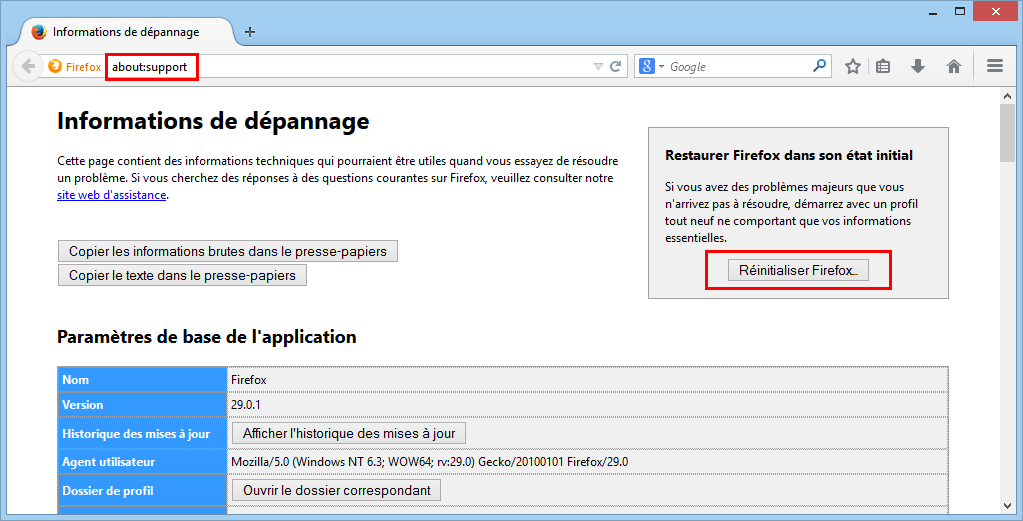
- La liste des éléments conservés s'affiche. Cliquez une seconde fois sur Réinitialiser Firefox.
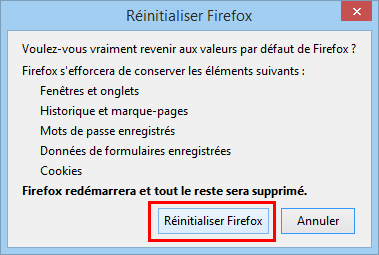
- Le navigateur redémarre... Vous avez retrouvé un Firefox propre et vierge de tout plugin et extension.
L'assistant crée ensuite un dossier sur votre bureau nommé Anciennes données de Firefox contenant l'ensemble des données de votre profil telles qu'elles étaient présentes avant la réinitialisation.